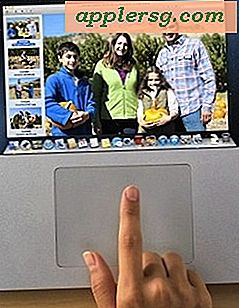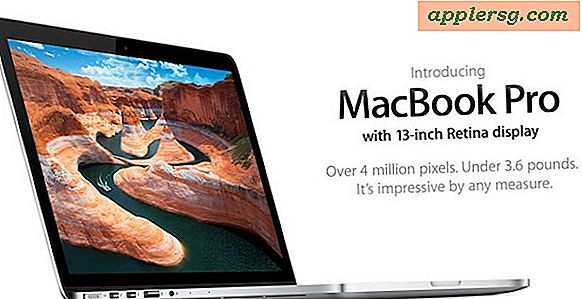Een opstartbare OS X Yosemite Beta USB Install Drive maken

Nu OS X Yosemite Beta beschikbaar is voor het publiek (je kunt je nog steeds aanmelden en het downloaden als je geïnteresseerd bent in het draaien van de bètaversie op je Mac), wil je misschien een opstartbaar installatieprogramma uit een externe schijf halen USB-flashdisk om de installatie te vergemakkelijken. Natuurlijk kun je altijd de "Install OS X Yosemite Beta" -toepassing naar andere Mac's kopiëren en deze rechtstreeks vanuit de map Toepassingen van verschillende machines uitvoeren, maar de opstartbare installatieoptie biedt je meerdere voordelen; je kunt schijven direct wissen en partitioneren vanaf het opstartbare station, je kunt schone Yosemite Beta-installaties uitvoeren en je kunt een enkele USB-sleutel maken om Yosemite op meerdere Macs te installeren. Deze aspecten maken installateursaandrijvingen bij voorkeur voor veel geavanceerde gebruikers in het bijzonder, maar het kan nuttig zijn voor iedereen, zelfs voor beginners.
Snelle kanttekening: als u problemen ondervindt bij het downloaden van de Yosemite Beta, probeer dan deze tips om de downloadproblemen op te lossen.
Het maken van een OS X Yosemite Beta opstartbare installatiedisk uit een USB-stick of een extern volume is echt heel gemakkelijk, en de vereisten zijn ook redelijk eenvoudig. Je hebt het volgende nodig:
Vereisten
- 8 GB + USB-drive die je niet erg vindt formatteren
- De OS X Yosemite Beta-installatie-app gedownload op de Mac, zittend in de map / Programma's / / (dit betekent dat je het installatieprogramma hebt gedownload maar nog niet hebt gebruikt, met behulp van de installatieprogramma-app wordt het automatisch verwijderd na voltooiing)
- Een Mac die Yosemite kan draaien, eigenlijk elke Mac die Mavericks kan draaien
Zodra je die basisprincipes hebt ontmoet, kun je het opstartbare installatieprogramma maken en het gebruiken om de Yosemite-bèta te laten draaien.
Hoe een opstartbare OS X Yosemite Beta Installer Drive te bouwen
Het creëren van een opstartbaar Yosemite beta-installatieprogramma maakt gebruik van dezelfde createinstallmedia-truc die werkt met OS X Mavericks opstartbare installatieprogramma's, met als enige verschillen de naamgeving van bestanden.
- Download het OS X Yosemite Beta-installatieprogramma uit de App Store (u moet een geregistreerde deelnemer zijn in het bètaprogramma, u kunt zich aanmelden om het te downloaden)
- Wanneer het opstartscherm wordt gestart, sluit u de installatieprogramma-app - Installeer Yosemite nog NIET
- Start Schijfhulpprogramma in de map / Programma's / Hulpprogramma's /
- Sluit de 8 GB + USB-schijf aan op de Mac
- Haal het USB-station uit Schijfhulpprogramma om Mac OS Uitgebreid te worden
- Ga nog steeds naar Schijfhulpprogramma, ga naar "Partities" en klik op 'Opties' om de partitietabel als GUID in te stellen - dit is nodig om het station opstartbaar te maken
- Start nu Terminal, ook te vinden in / Applications / Utilities /
- Voer de volgende opdrachtreeks in en wijzig de DRIVENAME-syntaxis zodat deze overeenkomt met de naam van de externe USB-schijf die u wilt gebruiken als opstartbaar installatieprogramma *:
- Laat het opstartbare installatieproces voltooien, het loopt door het proces van het wissen van de schijf, het kopiëren van de installatiebestanden en het opstartbaar maken (nee dat is niet overbodig). Als er 'Klaar' staat en u bent terug bij de opdrachtprompt, bent u klaar om te gaan
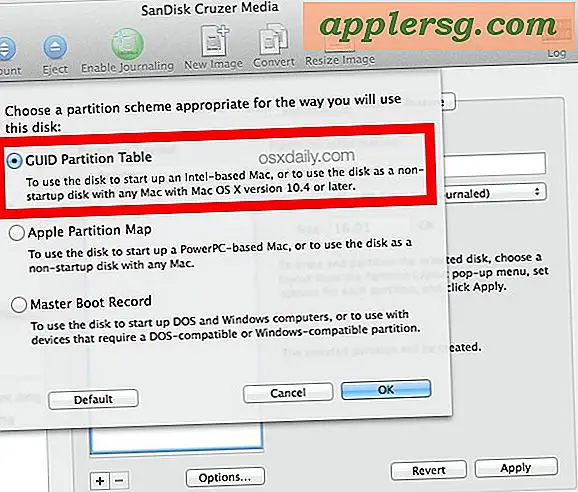
sudo /Applications/Install\ OS\ X\ Yosemite\ Beta.app/Contents/Resources/createinstallmedia --volume /Volumes/DRIVENAME --applicationpath /Applications/Install\ OS\ X\ Yosemite\ Beta.app --nointeraction
* Zorg ervoor dat u "DRIVENAME" vervangt door de naam van het externe USB-station om het opstartbare installatieprogramma in te schakelen - gebruik NIET de naam van uw harde schijf, dit overschrijft gegevens op het doelstation, dus zorg ervoor dat u de juiste volumenaam hier invoert - in ons voorbeeld hebben we "YosemiteInstaller" gebruikt, maar je kunt alles gebruiken wat je wilt, of gaan met de "Untitled" -optie die de standaard is na het formatteren van een drive.

Nu u klaar bent met het maken van het opstartbare installatieprogramma, kunt u doorgaan het te installeren op elke gewenste Mac (s).
Maak altijd een back-up van de Mac met Time Machine of kies een back-upmethode voordat u begint. We adviseren om Yosemite Beta niet te installeren als uw primaire Mac OS zonder de schijf minimaal te partitioneren, zodat u OS X tussen Yosemite en Mavericks dubbel kunt opstarten, maar u kunt Yosemite ook op een externe harde schijf installeren als u de ervaring gescheiden wilt houden.

Opstarten vanaf de OS X Yosemite USB-schijf & OS X 10.10 bèta installeren
Je hebt een back-up van de Mac gemaakt, toch? OK goed, nu hier hoe het opstartbare installatieprogramma te gebruiken om Yosemite op de doelcomputer te laten werken:
- Sluit het USB-station aan op de betreffende Mac en start de computer opnieuw op door de OPTION-toets ingedrukt te houden om het opstartkeuzemenu te openen
- Kies "OS X Yosemite" en volg de installatie-instructies
- BELANGRIJK: Vergeet niet om de Yosemite-partitie of externe schijf te selecteren, anders wordt Yosemite Beta bovenop uw primaire Mac OS X-installatie geïnstalleerd - dat is geen goed idee, dit is een bètaversie en onderhevig aan bugs en eigenaardigheden

Dat is alles wat er is. Geniet van beta-testen OS X Yosemite, en vergeet niet om bugrapporten en feedbackverzoeken in te dienen! Dit is niet voor niets een openbare bètaversie, Apple is specifiek op zoek naar tests, feedback, meningen en suggesties van een grotere verscheidenheid aan gebruikers, wat betekent dat dit je kans is om je stem te laten horen, en misschien zelfs de toekomst van OS X vorm te geven!